xp系统打开浏览器死机的解决方法 xp系统打开ie浏览器卡顿问题解决方法
更新时间:2024-03-01 10:54:09作者:xiaoliu
XP系统打开浏览器时出现死机现象,让许多用户倍感困扰,在使用XP系统打开IE浏览器时,卡顿问题也时有发生。如何解决这些烦人的情况呢?针对XP系统打开浏览器死机和IE浏览器卡顿问题,我们可以采取一些简单有效的解决方法来优化系统性能,提升用户体验。接下来我们将分享一些实用的解决方案,帮助您解决XP系统打开浏览器死机和IE浏览器卡顿问题。
xp系统打开ie浏览器卡顿问题解决方法:
xp电脑打开IE浏览器经常死机的处理方案一:禁用冲突插件。
开始——设置——控制面板,进入,里面有个Internet选项。
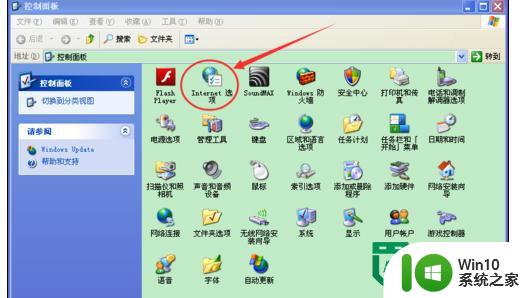
双击Internet选项,弹出选项卡,点击程序选项。
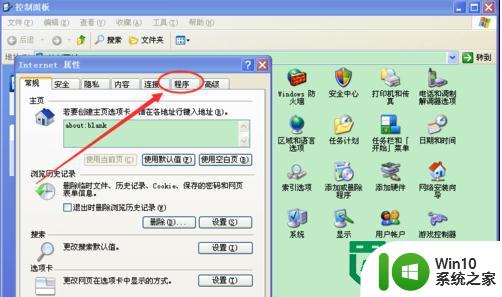
点击管理加载进程。
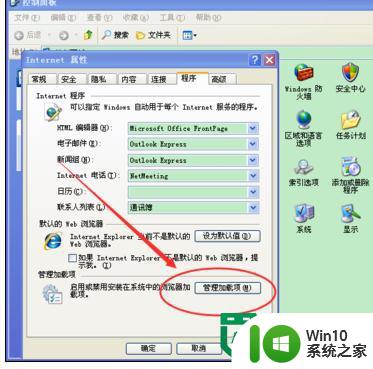
在弹出的选项卡里显示着浏览器的所有插件和扩展,禁用一些不必要和跟浏览器有冲突的插件,
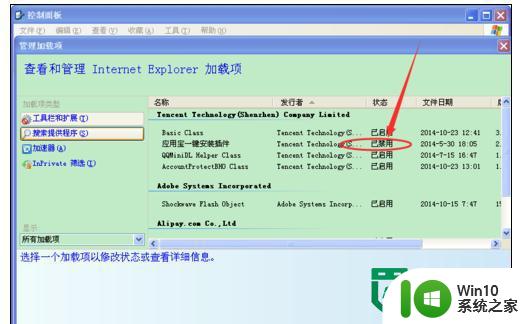
xp电脑打开IE浏览器经常死机的处理方案二:重置浏览器
打开浏览器,点击右上角的小图标,打开选项。
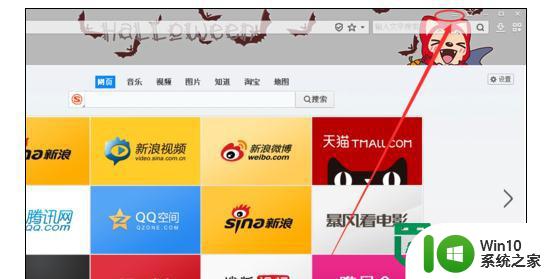
点击Internet选项,有选项卡弹出。
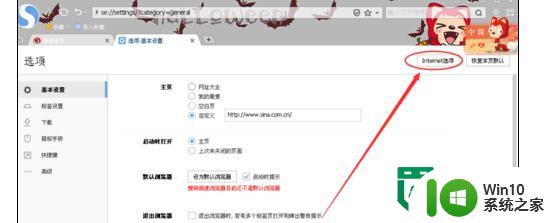
选择高级——重置。
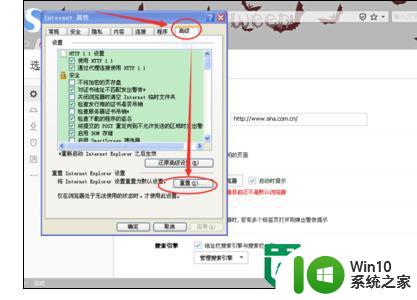
根据自己的需要看是否删除个性化设置,然后点击重置确定。重置成功后打开浏览器即可正常使用。
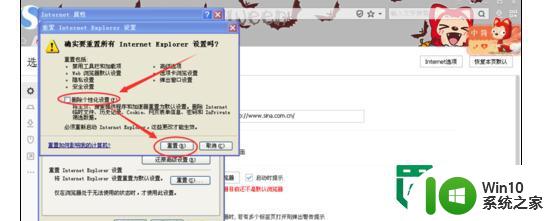
以上就是关于xp系统打开浏览器死机的解决方法的全部内容,有出现相同情况的用户就可以按照小编的方法了来解决了。
xp系统打开浏览器死机的解决方法 xp系统打开ie浏览器卡顿问题解决方法相关教程
- 深度xp纯净版IE浏览器无法打开的解决方法 XP系统IE浏览器无法打开怎么办
- ie浏览器无法打开的修复方法 ie浏览器打不开怎么解决
- win8系统IE浏览器打不开怎么办 win8电脑IE浏览器闪退怎么解决
- IE浏览器打不开的原因有哪些 如何解决IE浏览器无法打开的问题
- xp电脑卸载浏览器的方法 xp系统无法彻底卸载ie怎么办
- 谷歌浏览器网页打不开的两种解决方法 如何解决谷歌浏览器网页打不开的问题
- xp系统游戏崩溃打不开怎么办 xp电脑浏览器崩溃无法访问网页的解决方案
- ie浏览器打开pdf文件失败怎么解决 ie浏览器无法直接打开pdf文件的解决办法
- ie浏览器无法跳转想要的页面解决方法 IE浏览器无法打开指定页面如何解决
- 为什么ie浏览器打不开网页 IE浏览器无法打开网页的解决方法
- 新电脑ie浏览器打不开网页解决方法 IE浏览器打不开网页怎么办
- w8系统IE10浏览器无法打开的解决方法 w8 ie10浏览器打不开怎么办
- U盘装机提示Error 15:File Not Found怎么解决 U盘装机Error 15怎么解决
- 无线网络手机能连上电脑连不上怎么办 无线网络手机连接电脑失败怎么解决
- 酷我音乐电脑版怎么取消边听歌变缓存 酷我音乐电脑版取消边听歌功能步骤
- 设置电脑ip提示出现了一个意外怎么解决 电脑IP设置出现意外怎么办
电脑教程推荐
- 1 w8系统运行程序提示msg:xxxx.exe–无法找到入口的解决方法 w8系统无法找到入口程序解决方法
- 2 雷电模拟器游戏中心打不开一直加载中怎么解决 雷电模拟器游戏中心无法打开怎么办
- 3 如何使用disk genius调整分区大小c盘 Disk Genius如何调整C盘分区大小
- 4 清除xp系统操作记录保护隐私安全的方法 如何清除Windows XP系统中的操作记录以保护隐私安全
- 5 u盘需要提供管理员权限才能复制到文件夹怎么办 u盘复制文件夹需要管理员权限
- 6 华硕P8H61-M PLUS主板bios设置u盘启动的步骤图解 华硕P8H61-M PLUS主板bios设置u盘启动方法步骤图解
- 7 无法打开这个应用请与你的系统管理员联系怎么办 应用打不开怎么处理
- 8 华擎主板设置bios的方法 华擎主板bios设置教程
- 9 笔记本无法正常启动您的电脑oxc0000001修复方法 笔记本电脑启动错误oxc0000001解决方法
- 10 U盘盘符不显示时打开U盘的技巧 U盘插入电脑后没反应怎么办
win10系统推荐
- 1 萝卜家园ghost win10 32位安装稳定版下载v2023.12
- 2 电脑公司ghost win10 64位专业免激活版v2023.12
- 3 番茄家园ghost win10 32位旗舰破解版v2023.12
- 4 索尼笔记本ghost win10 64位原版正式版v2023.12
- 5 系统之家ghost win10 64位u盘家庭版v2023.12
- 6 电脑公司ghost win10 64位官方破解版v2023.12
- 7 系统之家windows10 64位原版安装版v2023.12
- 8 深度技术ghost win10 64位极速稳定版v2023.12
- 9 雨林木风ghost win10 64位专业旗舰版v2023.12
- 10 电脑公司ghost win10 32位正式装机版v2023.12